آیا به تازگی یک گوشی هوشمند سامسونگ گلکسی اس 10 خریدهاید، در صورتی که پاسختان مثبت است به شما تبریک میگوییم، چرا که این گوشی واقعاً یکی از قدرتمندترین و جذابترین گوشیهایی است که این روزها میتوان تهیه کرد. اما آیا از همه کارهایی که می توانید با این گوشی انجام دهید، اطلاع دارید؟ احتمالاً نه. در این صورت، گام بعدی شما این خواهد بود که نه تنها با ویژگی های اساسی گلکسی اس 10 آشنا شوید، بلکه برخی نکات و ترفندهای ویژه را که مختص این گوشی هستند فرا گرفته و از دستگاهی که خریداری کردهاید، نهایت استفاده را داشته باشید. با دیجی رو همراه باشید.
بدون شک گلکسی اس 10 یک گوشی قدرتمند است که از ویژگی های بسیار خوبی بهره میبرد. اما متأسفانه، برخی از این ویژگی ها به طور پیش فرض اعمال نشدهاند و باید خودتان اقدام به تنظیم کردن آنها کنید. به عنوان مثال میتوان به قابلیت پنهان کردن حفره دوربین سلفی اشاره کرد که در ابتدا فعال نیست.
10 نکته و ترفند جالب در مورد سامسونگ گلکسی اس 10 اس 10 پلاس
قبل از اینکه به ارائه نکات و ترفندها بپردازیم، یادآوری میکنیم که نسبت به نصب آخرین بهروزرسانی سیستم عامل اندروید در گوشی خود اطمینان حاصل کنید. چرا که در غیر این صورت ممکن است برخی از ترفندها برای شما کار نکنند.
1- Finder Search
کادر جستجوی گلکسی اس 10 موسوم به Finder Search به شما این امکان را میدهد که به سهولت بتوانید برنامهها، فایلها و سایر اطلاعات مورد نظر خود را در گوشی پیدا کنید. به محض اینکه شروع به تایپ کردن در این کادر کنید، نتایج نزدیک به خواسته شما به صورت همزمان برایتان نمایش داده خواهد شد و اگر به اینترنت دسترسی داشته باشید، نتایج محتوای وب را هم مشاهده خواهید کرد.
شما همچنین می توانید یک آیکون در اندازه 1 در 1 را نیز برای دسترسی سریعتر به Finder، به صفحه هوم و یا صفحه برنامهها اضافه کنید. برای این کار باید در نوار جستجوی Finder Search بر روی علامت سه نقطه عمودی تپ کرده و سپس کلید Add Finder Icon را به وضعیت فعال تغییر دهید.
2- فعال کردن و شخصی سازی پانل اج
پانل اج در واقع همان میانبرهایی را شامل میشود که در لبه صفحه نمایش اضافه شده و دسترسی سریعتر به برنامههای پرکاربرد را امکانپذیر میکند. برای فعال کردن این پانل ابتدا باید وارد بخش تنظیمات گوشی شده (Settings) و سپس Display را لمس کنید. در صفحه Display بر روی گزینه Edge Screen لمس کنید و در نهایت Edge Panels را انتخاب نمایید. به محض فعال کردن پانل اج میتوانید در سمت صفحه نمایش گوشی خود به میانبرهای برنامههای مختلف دسترسی داشته باشید.
برای شخصی سازی و تغییر میانبرها نیز میتوانید انگشت خود را بر روی پانل اج و از سمت چپ صفحه به داخل کشیده و سپس وارد تنظیمات بخش تنظیمات پانل شوید (گزینه تنظیمات، در پایین صفحه و سمت راست نمایش داده میشود). در صفحه تنظیمات پانل میتوانید تعیین کنید که مایل به استفاده از کدام نوع میانبرها هستید. این میانبرها شامل دستهبندیهای زیر هستند:
- Apps Edge
- Live Messages
- Smart Select
- People Edge
- Weather
- Quick Tools
- Reminder
- Tasks Edge
- Samsung Internet
- Clipboard Edge
تعدادی از میانبرهای موجود در پانل اج را می توان بدون نیاز به باز کردن قفل گوشی نیز اجرا و استفاده کرد، اما برخی از آن ها (مانند People Edge) تنها پس از باز کردن قفل در دسترس خواهند بود.
3- عکس گرفتن از صفحه نمایش
متداول ترین راه برای گرفتن اسکرین شات از صفحه نمایش گوشی، فشردن همزمان دکمه های پاور و کاهش صدا است. البته در پرچمدارهای سامسونگ یک روش راحت تر هم وجود دارد. به این ترتیب که با کشیدن کف دست خود بر روی صفحه گوشی، می توانید از آن عکس بگیرید. برای فعال کردن این قابلیت، ابتدا به منوی تنظیمات رفته و سپس وارد بخش Advanced Features شوید. در این بخش بر روی Motions and gestures و سپس Palm Swipe to Capture لمس کنید.
یک روش دیگر هم برای اسکرین شات گرفتن با گلکسی اس 10 وجود دارد و آن هم استفاده از دستور Take screenshots در بخش Tasks Edge از پانل اج است. برای قرار دادن میانبر اسکرین شات گیری در پانل اج، ابتدا باید وارد تنظیمات پانل اج شده (در بخش قبل توضیح دادیم)، سپس بر روی Check Tasks Edge لمس کنید. حال، بر روی گزینه Edit در پایین صفحه تپ کرده و میانبر Take Screenshots را به پانل اج اضافه کنید.
پس از گرفتن اسکرین شات هم برای ویرایش آن می توانید از قابلیت Smart Capture در گوشی های سامسونگ استفاده کنید. جهت فعال کردن این قابلیت، وارد منوی تنظیمات گوشی شده و بر روی Advanced Features لمس کنید. در این صفحه گزینه ای تحت عنوان Smart Capture وجود دارد که باید آن را فعال کنید.
Smart Capture به شما امکان می دهد تا از صفحات وب یا تصاویر بلندی که نیاز به اسکرول کردن دارند، اسکرین شات تمام صفحه بیگیرید. حتی می توانید چند اسکرین شات مختلف را با هم ترکیب کرده و تصویری بزرگ تر داشته باشید. در نهایت، امکان به اشتراک گذاری تصاویر هم به صورت مستقیم فراهم شده است. برای دسترسی به Smart Capture نیاز نیست کار خاصی انجام دهید، زیرا پس از گرفتن اسکرین شات، گزینه های مربوط به آن در زیر تصویر ظاهر خواهد شد.
4- مخفی کردن حفره دوربین سلفی
آیا جزو کسانی هستید که از حفره دوربین در نمایشگر گلکسی اس 10 بدشان می آید؟ اگر چنین است، استفاده از یک تصویر زمینه مناسب و یا گزینه Hide Front Camera در تنظیمات گوشی را به شما پیشنهاد می کنیم.
با استفاده از برخی تصاویر زمینه می توان کاری کرد که حفره دوربین در واقع به شکل یک بخش از تصویر به نظر رسیده و کمتر آزار دهنده باشد. همچنین تصاویری که پس زمینه سیاه دارند و یا حداقل در گوشه بالای سمت راست از رنگ سیاه پوشیده شده باشند، تقریباً می توانند حفره دوربین را از دید مخفی کنند.
البته همان طور که اشاره کردیم، سامسونگ یک گزینه ویژه هم برای مخفی کردن حفره دوربین در نظر گرفته که برای دسترسی به آن باید به صفحه تنظیمات گوشی مراجعه کنید. در صفحه تنظیمات، ابتدا بر روی Display و سپس Full-Screen Apps لمس کنید. حال گزینه Hide Front Camera را فعال نمایید.
با این کار، یک حاشیه ضخیم به بالای صفحه اضافه شده و در واقع بخشی از نمایشگر کنار گذاشته می شود تا حفره دوربین از محدوده دید حذف شود.
5- تعداد آیکون های نمایش داده شده در صفحه را افزایش دهید
بر روی یک بخش خالی از صفحه نمایش گوشی خود لمس کرده و انگشت تان را نگهدارید. با این کار تنظیمات مربوط به صفحه خانگی نمایش داده خواهد شد. در این بخش باید گزینه Grid Size را انتخاب کنید.
در مجموع چهار حالت برای نمایش آیکون برنامه ها در صفحه خانگی گوشی و صفحه برنامه ها در نظر گرفته شده که عبارتند از:
- 4×5
- 4×6
- 5×5
- 5×6
برای بخش تنظیمات سریع یا Quick Settings هم می توانید تعداد آیکون های نمایش داده شده را از بین یکی از حالات 3×3، 4×3 و 5×3 انتخاب کنید.
6- استفاده از تشخیص چهره برای باز کردن قفل گوشی
در گوشی های گلکسی اس 10 و اس 10 پلاس علاوه بر اسکنر اثر انگشت، می توانید از فناوری تشخیص چهره نیز برای باز کردن قفل گوشی استفاده کنید.
برای تنظیم کردن این ویژگی ابتدا وارد صفحه Settings شوید و سپس بر روی Biometrics and Security لمس کنید. حال می توانید یکی از گزینه های تشخیص چهره (Face Recognition) یا اسکنر اثر انگشت (Fingerprints) را برای باز کردن قفل انتخاب کنید (امکان استفاد از هر دو روش به صورت همزمان نیز وجود دارد).
برای اثر انگشت شما می توانید حداکثر 4 اثر انگشت مختلف را به گوشی بشناسانید. به عنوان مثال می توانید انگشتان شست و نشانه هر دو دست خود را اسکن کنید تا صرف نظر از اینکه گوشی را با کدام دست خود گرفته اید، بتوانید به راحتی قفل آن را باز کنید.
7- از ابزارهای موجود در Smart Select استفاده کنید
مجموعه ابزارهای قدرتمند Smart Select در پانل اج گوشی قابل فعال سازی و استفاده هستند (به ترفند 2 مراجعه کنید).
اگر به سرعت نیاز به بریدن بخش هایی از یک عکس یا تصویر داشته باشید، Smart Select در خدمت شما است. همچنین اگر بخواهید از یک تکه از فیلمی که در حال تماشای آن هستید، یک تصویر متجرک یا گیف (GIF) بسازید، می توانید از ابزار Animation در Smart Select استفاده کنید.
برای استفاده از ابزارهای Smart Select کافیست آن را در پانل اج اضافه کرده و هر زمان که نیاز داشتید با کشیدن صفحه از چپ به راست، ابزار مورد نظر خود را انتخاب کنید.
8- کلیدهای میانبر صفحه قفل را تغییر دهید
یکی دیگر از ویزگی های جالب گوشی های سری گلکسی سامسونگ، امکان تغییر کلیدهای میانبر در صفحه قفل گوشی است.
برای این منظور ابتدا وارد تنظیمات گوشی (Settings) شده و سپس بر روی Lock Screen و در نهایت App Shortcuts لمس کنید.
حال، می توانید تعیین کنید که هر کدام از میانبرهای چپ و راست به کدام برنامه اختصاص داده شوند. برای این منظور باید بر روی گزینه های Left Shortcut و Right Shortcut لمس کرده و اپ مورد نظر خود را برای هر کدام از آن ها انتخاب کنید.
9- حالت شبانه و فیلتر نور آبی
حالت شبانه یا Night Mode باعث می شود تا تم گوشی شما تاریک تر شده و شب ها راحت تر بتوانید با گوشی خود کار کنید. البته اگر از تم های دانلودی و غیر پیش فرض استفاده کنید، امکان فعال کردن این ویژگی را نخواهید داشت.
علاوه بر این، فیلتر کردن نور آبی (Blue Light Filter) هم می تواند مانع خستگی بیش از حد چشم های شما شده و کار کردن با گوشی را به خصوص در هنگام شب راحت تر کند. بد نیست بدانید که بر اساس گفته های محققان، نور آبی باعث افزایش تمرکز و سرعت عمل شده و با تأثیری که بر ساعت بیولوژیکی بدن می گذارد، خوابیدن را دشوارتر می کند. بنابراین برای اینکه شب ها از اثرات نور آبی در امان باشید، بهتر است آن ار در گوشی خود فیلتر کنید.
هر دو گزینه حالت شبانه و فیلتر نور آبی از طریق منوی تنظیمات سریع (Quick Setting) قابل دسترسی هستند.
10- از گوشی خود به عنوان یک شارژر بی سیم استفاده کنید
گلکسی اس 10 و اس 10 پلاس از یک ویژگی جالب برای به اشتراک گذاری شارژ باتری استفاده می کنند که Wireless PowerShare نام دارد. کاری که این ویژگی انجام می دهد در واقع این است که گلکسی اس 10 را قادر می سازد، به عنوان یک شارژر بی سیم، دستگاه های سازگار با فناوری Qi را شارژ کند.
برای فعال کردن این قابلیت، تنها کافیست تا دکمه مربوط به Wireless PowerShare را در منوی تنظیمات سریع (Quick Setting) فعال کنید. بعد از فعال کردن، کافیست تا دستگاه مورد نظر را روی پانل پشتی گلکسی اس 10 قرار دهید تا شروع به شارژ شدن کند. این ویژگی به خصوص برای شارژ کردن گلکسی واچ بسیار به درد می خورد و شما را از شارژر خود ساعت بی نیاز خواهد کرد.
این ها نکات و ترفندهایی بودند که می توانند تجربه شما را در استفاده از سری گلکسی اس 10 تاحدود زیادی بهبود دهند. اما در ادامه بد نیست چند سؤال پرتکرار را که معمولاً توسط کاربران این گوشی پرسیده می شود، پاسخ دهیم.
پاسخ برخی سؤالات متداول درباره گلکسی اس 10
سؤال: گلکسی اس 10 چه ویژگی های خاصی دارد؟
پاسخ: علاوه بر ویژگی های و قابلیت های کلیدی که در سایر گوشی های پرچمدار هم می توان مشاهده کرد، گلکسی اس 10 از یک ویژگی خاص به نام AI App Prediction برخوردار است که باعث می شود برنامه های فعال در پس زمینه در موقعیت های مختلف به صورت خودکار شناسایی و در صورت عدم نیاز، بسته شوند. این ویژگی می تواند در مصرف باتری نیز به شکل قابل توجهی صرفه جویی کند. همچنین امکان ساخت ایموجی از ظاهر خودتان و استفاده از آن در پیام رسان ها، از جمله ویژگی های جالب دیگر گلکسی اس 10 است.
سؤال: چگونه می توان چراغ قوه را در گلکسی اس 10 روشن کرد؟
پاسخ: تنها کافیست تا در منوی تنظیمات سریع (Quick Settings) بر روی دکمه flashlight لمس کرده و آن را فعال یا غیرفعال کنید.
سؤال: پوشه امن سامسونگ را چگونه راه اندازی کنیم؟
پاسخ: برای فعال کردن پوشه امن در گلکسی اس 10 ابتدا باید وارد صفحه تنظیمات (Settings) شده و سپس Biometrics and Security را تپ کنید. در صفحه ظاهر شده وارد بخش Secure Folder شوید و بعد از ورود به حساب کاربری خود در Samsung Account، گزینه Show Secure Folder را لمس کنید. شما می توانید نوع قفل گذاری بر روی پوشه امن را هم خودتان مشخص کنید. برای دسترسی به پوشه امن هم می توانید از صفحه اپ ها اقدام کرده و بر روی آیکون آن لمس کنید.
امیدواریم از این 10 ترفند و نکته معرفی شده نهایت بهره را برده و استفاده بهتری از گلکسی اس 10 خود داشته باشید. اگر نکته یا ترفند خاصی در مورد این گوشی سراغ دارید که ما در این مقاله از قلم انداخته ایم، حتماً آن را با ما و دیگر خوانندگان دیجی رو در میان بگذارید.




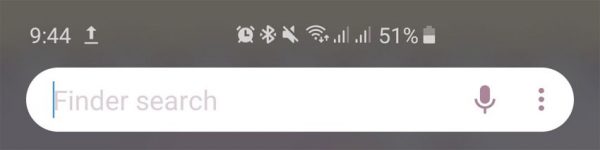
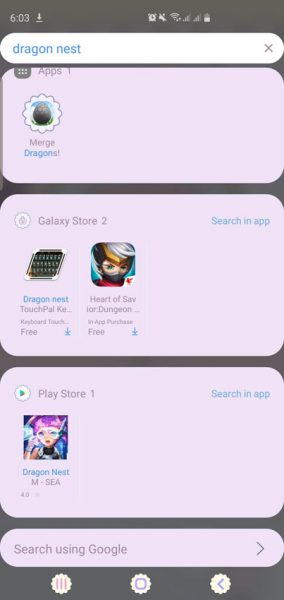
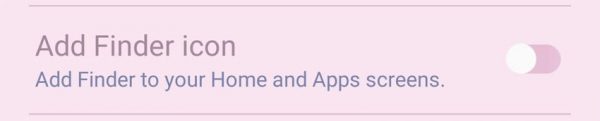
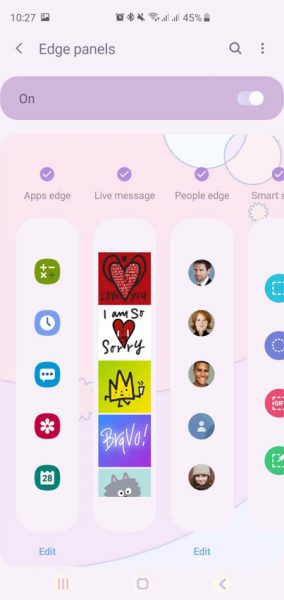
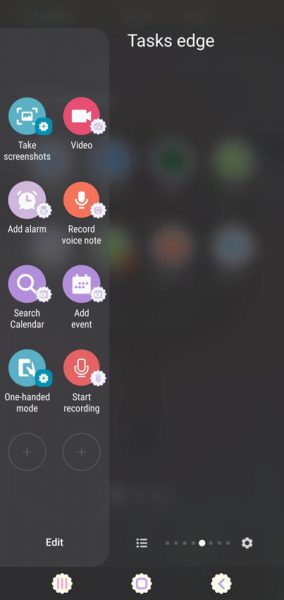
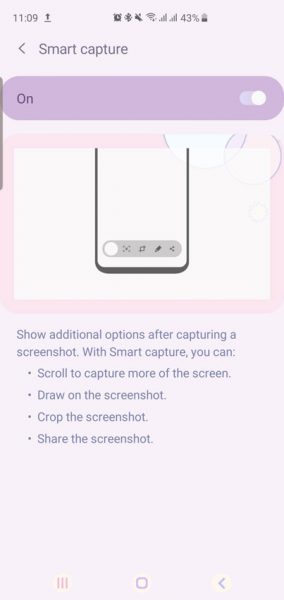
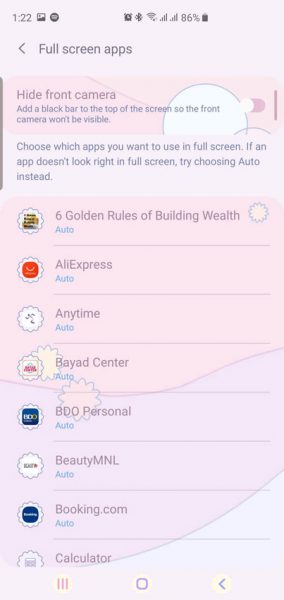
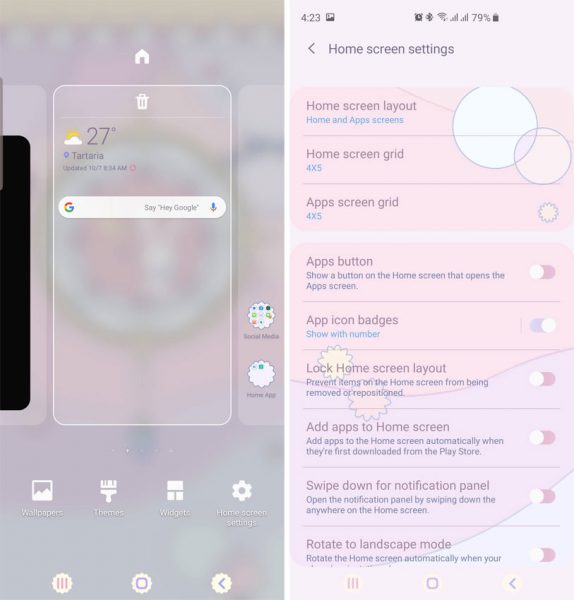
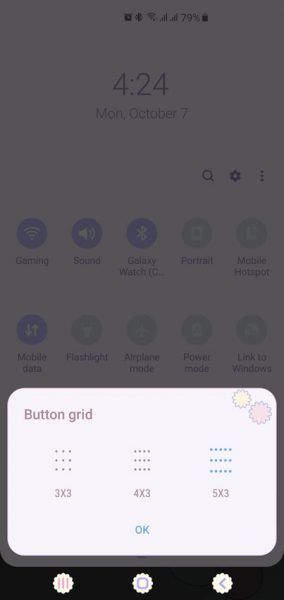
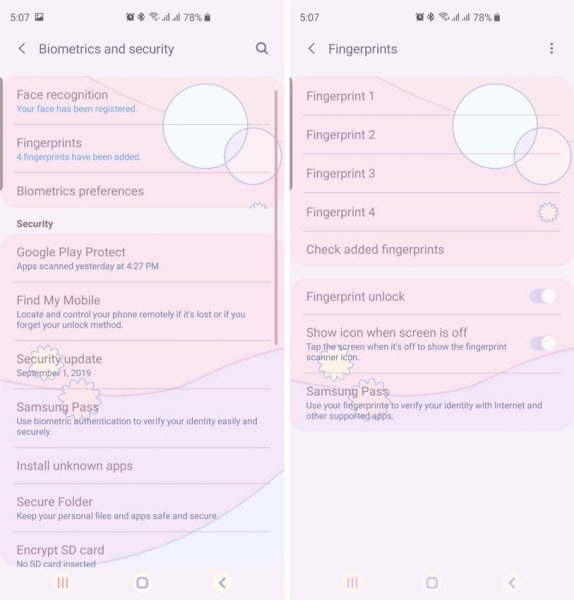

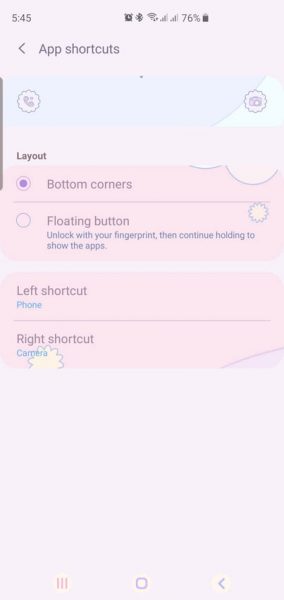
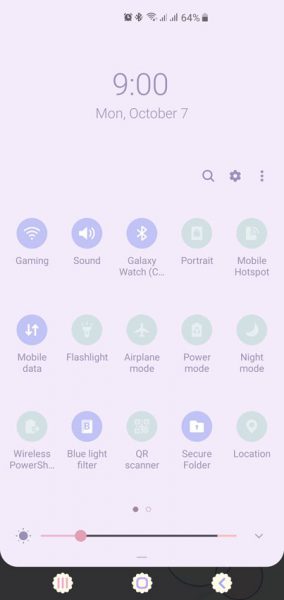











سلام خسته نباشید چجور میتونم گوشی رو با خاموشی ریست کنم
گوشی رو خاموش کن وولوم بالا رو با پاور همزمان نگهدار تا وقتی که به حالت ریکاوری مد بره بعد با ولوم پایین و بالا روی وایپ فکتوری ریسیت برو با وولوم پاور هم انتخاب کن yes رو بزن بره
یک هفته است رمز ورود رو فراموش کردم اطلاعات مخمی تو گوشیم دارم نمیخوام ریست بشه ولی راهی ندارم ممنون میشم کمکم کنید
باید ببرید گوشی فروشی یه دو سه تا فایل داره که شما نمیتونید بزنید چون به باکس نیاز هست
باسلام وتشکر از مطالب مفید شما
لطفا در مورد نحوه فعال کردن گزینه انتقال مکالمه یا هدایت تماس نیز در این گوشی ها توضیح بدید
با سپاس
باسلام نحوه انتقال مکالمه رو توضیح دهید ممنون
نقطه اتصال s10+ بلد نیستم که چگونه به دگه مبایل نت بدم کمکم کنید
مثل همه گوشی ها نقطه اتصال را باز کنید
سلام
میشه بگین قابلیت کم کردن نور گوشی چطوری خاموش کنیم من خودکار نور گوشیو خاموش کردم ولی بازم نورش خود به خود کم میشه
مخصوصا وقتی که تو بازیم با اینکه نور خودکارو خاموش کردم خود به خود نور صفحه کم میشه
سلام گوشی من Galaxy S10 plus است خیلی خیلی باحاله و در تنظیمات و در پنل سریع اعلان ها خیلی ترفند و سیستم و ویژگی زیادی داره الان اندروید گوشیم android 10 one ui 2 است خیلی هم از کارکردن با اس10 پلاس مثل آب خوردن بلدم
سلام
شما چطور به اندروید ۱۰ بروزرسانی کردین
من هنوز براش بروزرسانی اندروید ۱۰ نیامده
چکار باید بکنم
گوشیم
S10 plus
هست
سلام یه مشکلی دارم موبایل رو مدت زمان خاموش شدن صفحه نمایش رو گذاشتم روی 15 ثانیه ولی تا خاموشش نکنم خاموش نمیشه. چشه؟
موبایلم s10+ است
لطفا راجع به باتری s10 که قوی و خوب هست یانه توصیح بدین چقدر باتری نگه میداره وقتی باهاش زیاد کارکنیم
اینایی که گفتید تو موبایلهای ساده ای مثل ردمی نوت 8 تی هم هست من قیمت گلکسی S10 رو چندروز پیش پرسیدم گفتند 17 ملیون حالا با این توضیحاتی که از تنظیماتش دیدم بنظرم به 17 هزار هم نمی ارزه خخخخ
خب برو اون رد می رو بخر ، اون برات خوبه خخخ
نحوه پاک کردن تاریخه تماس و پیام
سلام ببخشید من گوشیم سامسونگ s10 پلاس قبلا وقتی پیام میومد لبه های گوشی نور آبی روشن میشد ولی الان متاسفانه از وقتی اپدیتش کردم این نور رو دیگه نیست ممنون میشم بگین چطور فعالش کنم دوباره
مشکل من هم دقیقا این هستش
چجوری شده بعد آپدیت از بین رفته
کسی اگه میدونه کمک کنه
محتاج کمکم
فوری فوری فوری
سلام این گوشی قابلیت مخفی کردن برنامه ها رو هم داره؟ مثلا برنامه ی واتساپ و میشه مخفی کرد؟